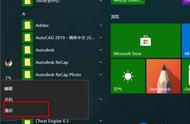联想Z510-ISE笔记本是一款15.6英寸时尚白色的游戏影音本,很受大众的喜欢,尤其是女生喜欢白色的外观。这款笔记本预装的是WIN8.1系统,如果觉得操作不习惯想换成WIN 7操作系统,该如何安全有效的重装系统呢?接下来,小编就来简单教大家几步重装WIN 7系统吧。让我们接着往下看。

联想Z510-ISE笔记本重装win7过程:
重装前的准备工作:
1、首先制作一个U盘启动工具盘,制作方法可以参考:(微pe工具箱制作U盘启动盘|分享制作uefi模式U盘启动盘方法)
2、下载一个Win7 64位系统:www.xitongzu.net
3、将下载好的win系统进行解压,将里面的GHO文件复制到U盘启动工具盘中;
4、联想Z510-ISE笔记本一台;
联想Z510-ISE笔记本重装win7系统开始:
步骤一:BIOS修改与U盘启动
1、开机一直按F2或(FN F2)进入BIOS,按→方向键切换到Security,选择Secure Boot回车设置成Disabled,如图:

2、转到Exit,把OS Optimized Defaults设置为Disabled或Other OS,如图:

3、选择Load Default Settings回车加载设置,加载默认设置之后,部分机型需要先按F10保存重启再按F2进入BIOS继续下面的设置,如图: